Canon Pixma TS5340 User Manual [ru]

Руководство по началу работы
Посібник для початку роботи
Getting Started
Démarrage
ءدبلا ليلد
В первую очередь прочтите документ
Информация о безопасности и важные сведения (приложение).
Спершу прочитайте документ Інформація щодо безпеки й важливі відомості (додаток).
Read Safety and Important Information
(addendum) first.
Commencez par lire Sécurité et informations importantes (addendum).
.ًلاوأ )قحلملاب( ةماهلا تامولعملاو ناملأا تامولعم أرقا
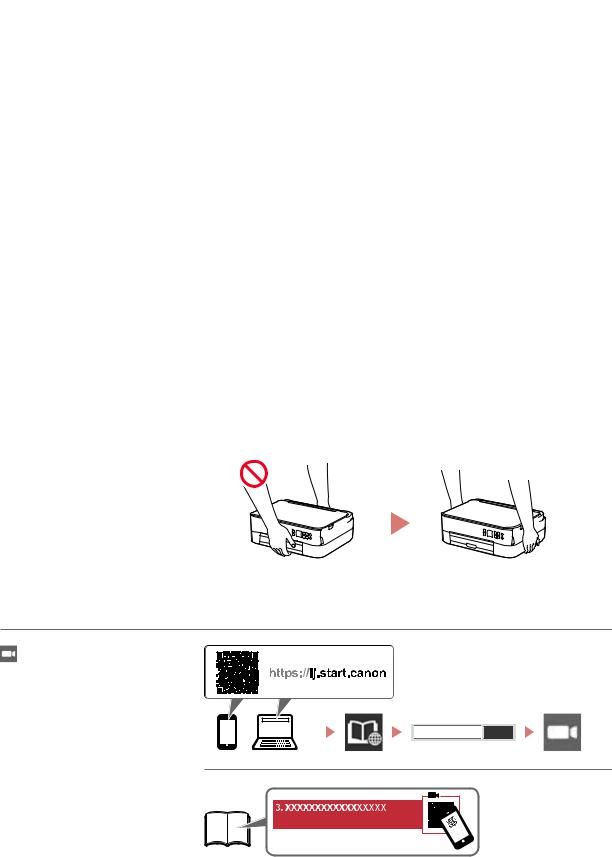
|
|
|
....................................................................................................................Установка принтера |
стр. 1 |
|
|
|
Установлення принтера........................................................................................................ |
стор. 1 |
|
|
|
Installing the Printer................................................................................................................... |
page 1 |
|
|
|
Installation de l'imprimante |
page 1 |
|
|
|
||
|
|
|
||
|
|
|
1 ةحفص...................................................................................................................................... |
ةعباطلا بيكرت |
|
|
|
|
|
|
|
|
|
...................................Подключение к компьютеру, смартфону или планшету |
стр. 4 |
|
|
|
|
|
Підключення до комп’ютера, смартфона або планшета................................ |
стор. 4 |
|
|
|
|
|
Connecting to a Computer, Smartphone or Tablet |
page 4 |
|
|
|
|
|
|||
|
|
|
|
Connexion à un ordinateur, un smartphone ou une tablette |
page 4 |
|
|
|
|
|
|||
|
|
|
|
4 ةحفص.............................................................. |
يحوللا زاهجلا وأ يكذلا فتاهلا وأ رتويبمكلاب ليصوتلا |
|
|
|
|
|
|
|
|
|
|
|
|
|
|
|
Удерживание принтера Як тримати принтер Holding the Printer
Manipulation de l'imprimante
ةعباطلا لمح
Видеоинструкции
Відеоінструкції
Go
Instructional Videos Instructions vidéo
ةيداشرإ ويديف عطاقم
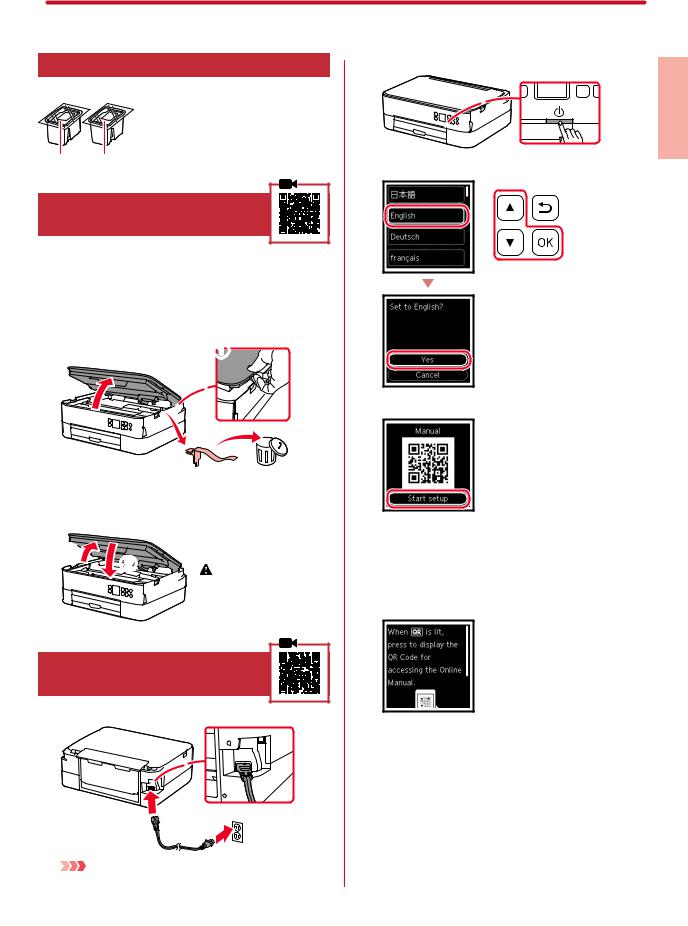
Настройка принтера
1. Содержимое коробки
•Картриджи FINE |
•Кабель питания |
||
|
|
•WindowsУстановочный компакт-диск для ОС |
|
|
|
• |
сведенияИнформация о безопасности и важные |
Цветной Черный |
• |
Руководство по началу работы (это руководство) |
|
2. Удаление упаковочных |
|||
материалов |
|
|
|
1 |
Снимите и утилизируйте любые упаковочные |
||
|
материалы и оранжевую ленту. |
||
2 |
Откройте модуль сканирования / крышку, |
||
|
снимите и утилизируйте оранжевую ленту |
||
|
и защитные материалы из внутренней части. |
||
|
|
|
a |
|
|
|
b |
3 |
Закройте модуль сканирования / крышку. |
||
• Полностью откройте модуль сканирования / крышку, |
|||
|
а затем закройте. |
|
|
|
a |
|
|
|
b |
|
Осторожно! |
|
|
|
|
|
|
|
Берегите пальцы. |
3. Включение принтера
1 Подключите кабель питания.
Внимание!
На этом этапе не подключайте никаких других кабелей.
2 Нажмите кнопку ВКЛ (ON).
РУССКИЙ
3 Выберите язык, используя кнопки {, }и OK.
4 Нажмите кнопку OK.

 Внимание!
Внимание!
Отсканируйте QR-код видеоруководства по процедуре настройки.
5 Используйте кнопки {и }для просмотра содержимого на экране, а затем нажмите кнопку OK.
1
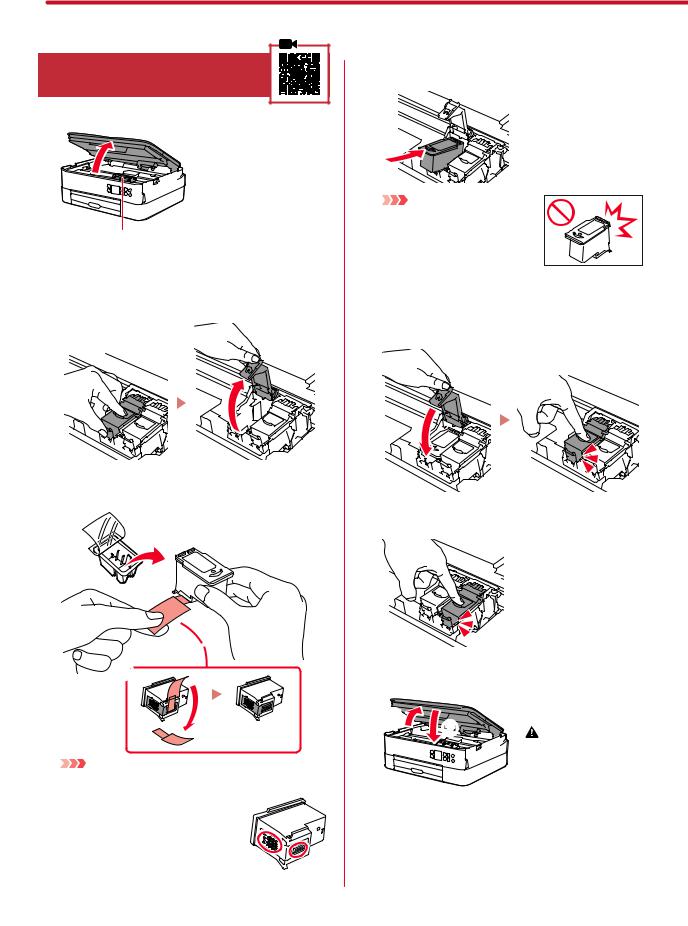
Настройка принтера
4. Установка картриджей FINE |
4 Установите цветной картридж FINE в держатель |
|
картриджа FINE. |
1 Откройте модуль сканирования / крышку. |
|
 Осторожно!
Осторожно!
Не прикасайтесь к держателю картриджа FINE до его полной остановки.
2 Прижмите и откройте фиксирующую крышку чернильного картриджа слева.
3 Извлеките цветной картридж FINE из контейнера и удалите защитную ленту.
a  Цветной
Цветной
Внимание!
Не ударяйте картридж FINE. Это может привести к ошибкам в работе.
5 Прижмите фиксирующую крышку чернильного картриджа до упора, пока она не зафиксируется на месте и не закроется полностью.
6 Повторите действия 2–5 и установите также черный картридж FINE справа.
b |
7 |
Закройте модуль сканирования / крышку. |
||
|
|
• Будет запущена инициализация принтера. |
||
|
|
a |
b |
|
|
|
|
Осторожно! |
|
|
|
|
|
|
|
|
|
|
Берегите пальцы. |
Внимание! |
|
|
|
|
• Не касайтесь чернил на защитной ленте. Они могут |
|
|
|
|
запачкать ваши руки или окружающие предметы. |
|
|
|
|
• Не касайтесь областей, показанных на |
|
|
|
|
рисунке. В противном случае принтер |
|
|
|
|
может работать неправильно. |
|
|
|
|
2
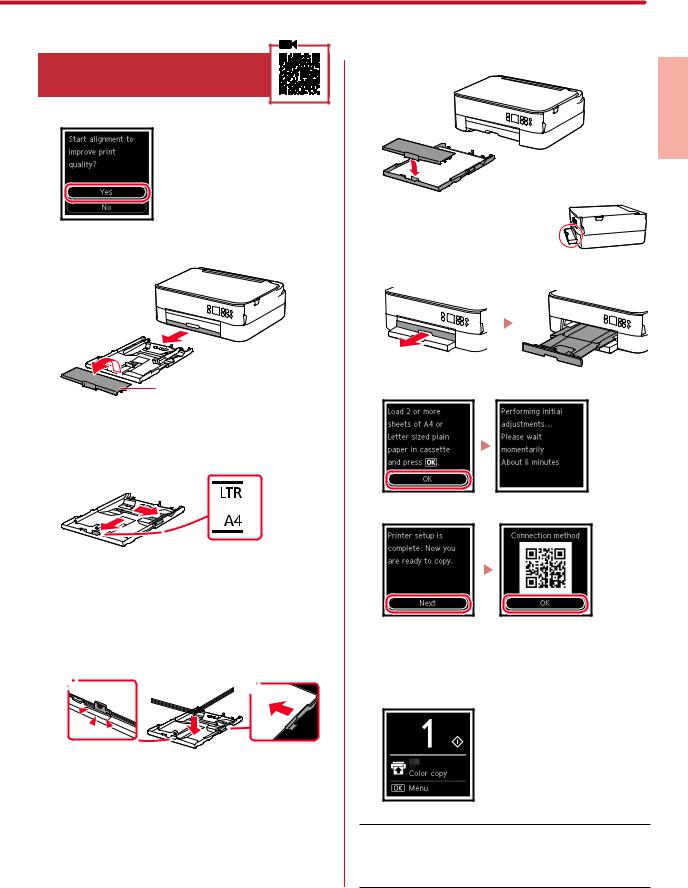
5. Загрузка бумаги
1 Нажмите кнопку OK.
2 |
Извлеките кассету из принтера и снимите |
|
крышку кассеты. |
|
a |
|
b |
|
Крышка кассеты |
3 |
Раздвиньте направляющие бумаги. |
• Сдвиньте правую направляющую бумаги к правому |
краю. Совместите переднюю направляющую бумаги с меткой Letter или A4.
4 Загрузите бумагу.
•Загрузите не менее 2 листов обычной бумаги формата Letter или A4 стороной для печати вниз.
•Разместите бумагу вплотную к передней направляющей бумаги и передвиньте правую направляющую бумаги в соответствии с шириной бумаги.
a
 b
b
5 Прикрепите крышку кассеты и замените кассету.
a |
РУССКИЙ |
|















 b
b 
•Посмотрите на нее сбоку, чтобы убедиться, что ее положение соответствует показанному на рисунке.
6 Выдвиньте лоток приема бумаги.
7 Нажмите кнопку OK.
8 Нажмите кнопку OK.

 Внимание!
Внимание!
Отсканируйте QR-код видеоруководства по процедуре настройки.
9 Убедитесь, что отображается показанный ниже экран.
Если вы будете использовать принтер без подключения других устройств, завершите процесс настройки на этом этапе.
3
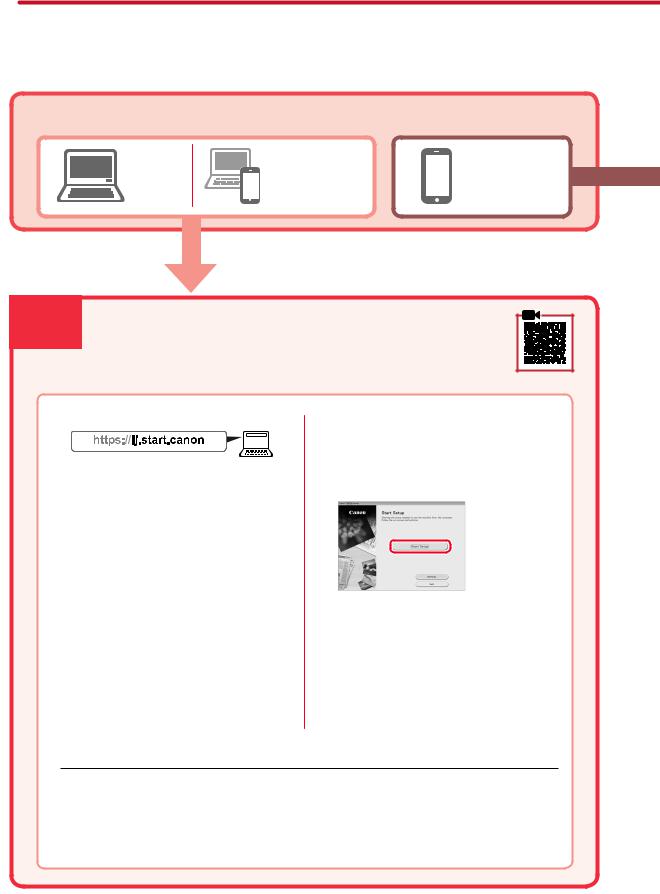
Настройка принтера
Какое устройство вы подключаете?
Компьютер |
Компьютер |
Смартфон |
|
и смартфон |
|||
|
|
6-a Подключение к компьютеру
Если вы используете несколько компьютеров, выполните эти действия на каждом компьютере.
1
2
3
4
5
Откройте на компьютере сайт Canon.
Выберите  Настройка.
Настройка.
Введите имя модели своего принтера и щелкните Перейти.
Щелкните Начать.
Щелкните Если принтер уже
подготовлен, перейдите к пункту «Подключение».

 Примечание.
Примечание.
Действия ниже касаются пользователей Windows (кроме Windows 10 in S mode) и macOS. Если используется другая операционная система, выполните вместо этого настройку, следуя инструкциям на экране.
6 |
Щелкните Загрузить. |
|
7 |
Запустите загруженный файл. |
|
8 |
Щелкните Начать настройку (Start |
|
|
Setup). |
|
|
|
|
|
|
|
9 |
Следуйте инструкциям на экране. |
• Эти действия могут занять некоторое |
время.
• Для подключения к смартфону см. раздел «6-b. Подключение к смартфону» на стр. 5.
С помощью установочного компакт-диска для ОС Windows
Дважды щелкните файл EasySetup.exe на компакт-диске, а затем продолжите с шага 3. Если у вас нет подключения к Интернету, откройте папку win на компакт-диске и дважды щелкните файл SETUP.exe. После этого будет установлен драйвер принтера.
4
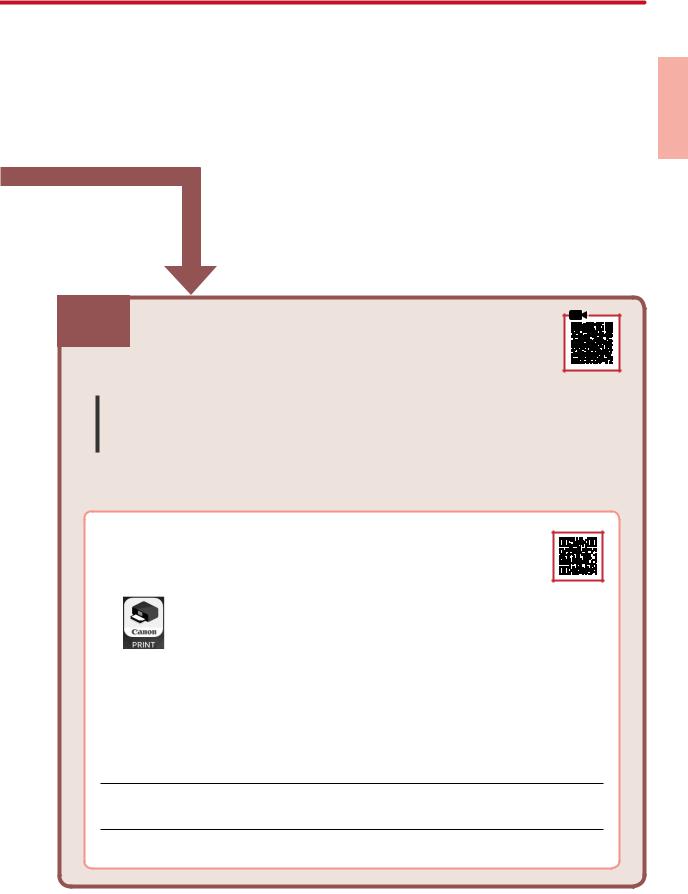
РУССКИЙ
6-b Подключение к смартфону
Если вы используете несколько смартфонов, выполните эти действия на каждом смартфоне.
Выполните следующие подготовительные действия, прежде чем начать. aВключите на смартфоне функцию Wi-Fi.
bВ случае наличия маршрутизатора беспроводной сети подключите к нему смартфон.
Дополнительные сведения см. в руководствах по эксплуатации смартфона и маршрутизатора беспроводной сети.
1
2
3
Установите на смартфон приложение «Canon PRINT Inkjet/SELPHY».
•
Откройте установленное приложение.
Следуйте инструкциям приложения на экране, чтобы добавить принтер.
Добавив принтер, вы можете печатать со смартфона.
Чтобы печатать фотографии, см. раздел «Загрузка фотобумаги» на стр. 6.
5

Загрузка фотобумаги
Фотобумагу можно загружать только в задний лоток.
1 Откройте крышку заднего лотка и выдвиньте упор для бумаги.
2 Откройте крышку отверстия для подачи и передвиньте правую направляющую бумаги вправо до упора.
a 

 b
b
Копирование
1 |
Включите принтер. |
2 |
Загрузите обычную бумагу формата Letter или |
|
A4. |
3 |
Откройте крышку сканера и поместите |
документ лицевой стороной вниз на рабочую поверхность. Совместите документ с меткой выравнивания ( ).
).
3 Загрузите несколько листов фотобумаги стороной для печати вверх и сдвиньте боковую направляющую бумаги к краю стопки бумаги.
a
 b
b
4 |
Закройте крышку отверстия для подачи. |
• Следуйте инструкциям на экране, чтобы ввести |
информацию о загруженной бумаге.
4 |
Закройте крышку сканера. |
|
5 |
Нажмите кнопку OK. |
|
6 |
Выберите пункт Параметры копирования |
|
|
(Copy settings), а затем нажмите кнопку OK. |
|
7 |
Задайте параметры печати с помощью кнопок |
|
|
{, }и OK. |
|
|
|
|
|
|
|
8 Нажмите кнопку Пуск (Start).
6
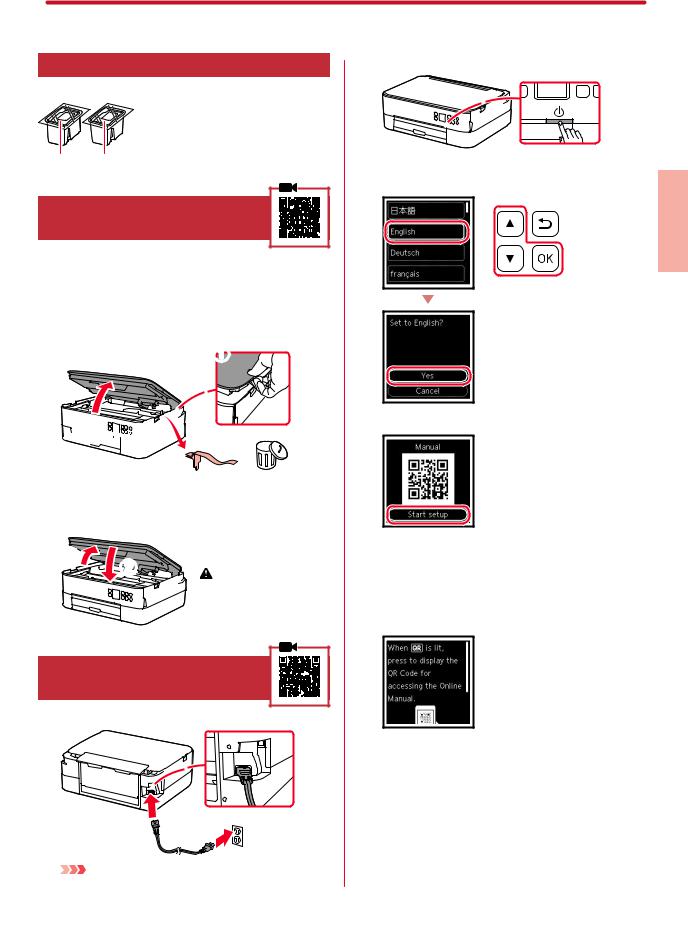
Настроювання принтера
1. Вміст коробки
•Картриджі FINE |
•Шнур живлення |
||
|
|
• |
Компакт-диск із програмою встановлення |
|
|
для ОС Windows |
|
|
|
• |
відомостіІнформація щодо безпеки й важливі |
Кольоровий Чорний |
• |
Посібник для початку роботи (цей посібник) |
|
2. Зняття пакувальних |
|||
матеріалів |
|
|
|
1 |
Зніміть усі пакувальні матеріали й |
||
|
жовтогарячу стрічку й утилізуйте їх. |
||
2 |
Відкрийте модуль сканування / кришку, |
||
|
зніміть жовтогарячу стрічку та захисний |
||
матеріал усередині й утилізуйте їх. a












 b
b
3 |
Закрийте модуль сканування / кришку. |
|
• Повністю відкрийте модуль сканування / кришку, |
||
|
потім закрийте цей компонент. |
|
|
a |
|
|
b |
Увага! |
|
|
|
|
|
Бережіть пальці. |
3. Увімкнення принтера
1 Приєднайте шнур живлення.
Важливо
У цей час не під’єднуйте жодних інших кабелів.
2 Натисніть кнопку УВІМК. (ON).
3 За допомогою кнопок {, }і OK виберіть мову.
4 Натисніть кнопку OK.

 Важливо
Важливо
Відскануйте QR-код, щоб переглянути відеоурок із настроювання.
5 Перегляньте відомості на екрані, перегортаючи їх кнопками {і }, а потім натисніть кнопку OK.
УКРАЇНСЬКА
1
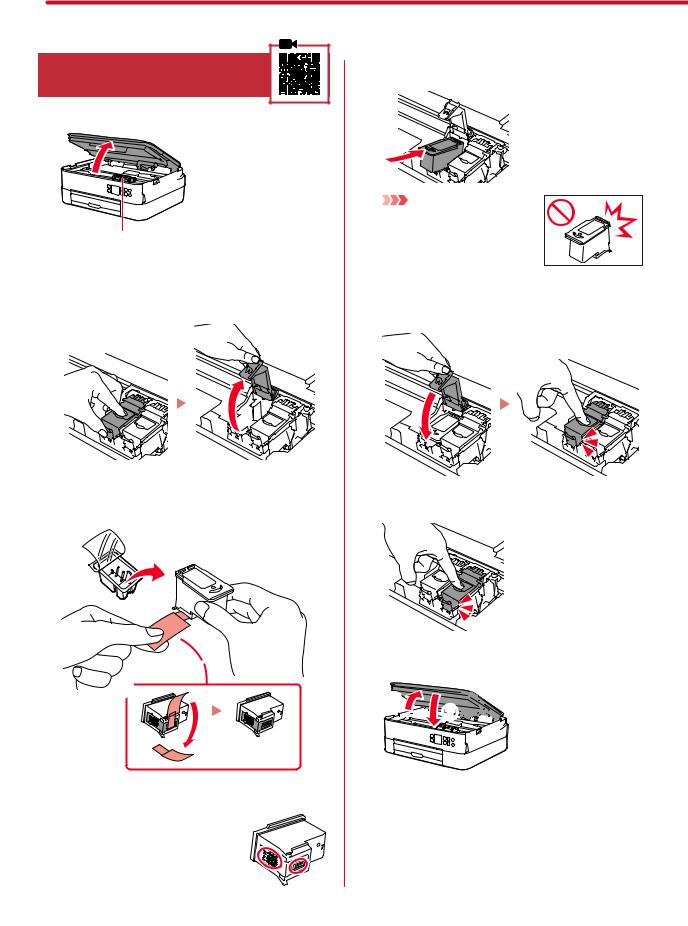
Настроювання принтера
4. Встановлення картриджів |
4 Установіть картридж FINE із кольоровим |
FINE |
чорнилом у тримач картриджа FINE. |
1 Відкрийте модуль сканування / кришку. |
|
 Увага!
Увага!
Не торкайтеся тримача картриджа FINE, доки він не перестане рухатися.
2 Затисніть двома пальцями й відкрийте кришку фіксації картриджів із чорнилом ліворуч.
3 Витягніть картридж FINE із кольоровим чорнилом із контейнера й зніміть захисну стрічку.
a  Кольоровий
Кольоровий
Важливо
Не вдаряйте картридж FINE. Такі дії можуть призвести до його несправності.
5 Притисніть кришку фіксації картриджів із чорнилом із силою, доки вона не зафіксується на місці, щоб закрити її повністю.
6 Повторіть кроки 2–5, щоб також установити картридж FINE із чорним чорнилом праворуч.
7 |
Закрийте модуль сканування / кришку. |
|
• На принтері розпочнеться ініціалізація. |
b
a 
















 b
b






 Важливо
Важливо
• Не торкайтеся чорнила на захисній стрічці. Воно може
• забруднити ваші руки або навколишні предмети. Не торкайтеся областей, що позначені на малюнку. Інакше принтер може друкувати неналежним чином.
 Увага!
Увага!
Бережіть пальці.
2
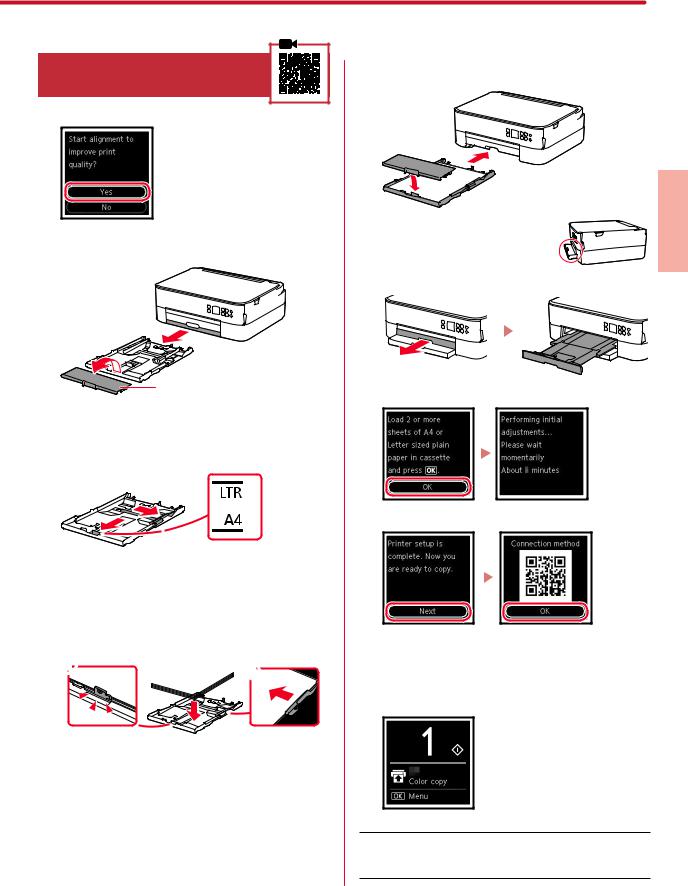
5. Завантаження паперу
1 Натисніть кнопку OK.
2 |
Витягніть із принтера касету й зніміть кришку |
|
касети. |
|
a |
|
b |
|
Кришка касети |
3 |
Розсуньте напрямники для паперу. |
• Посуньте правий напрямник для паперу до |
правого краю. Вирівняйте передній напрямник для паперу за позначкою Letter або A4.
4 Завантажте папір.
•Завантажте принаймні 2 аркуші звичайного паперу формату Letter або A4 стороною для друку донизу.
•Розмістіть папір впритул до переднього напрямника для паперу й вирівняйте правий напрямник для паперу за шириною паперу.
a
 b
b
5 |
Приєднайте кришку касети та вставте касету |
|
|
на місце. |
|
|
a |
|
|
b |
УКРАЇНСЬКА |
|
• Подивіться на неї збоку, щоб |
|
|
переконатися, що її розміщено, |
|
|
як показано на рисунку. |
|
6 |
Витягніть лоток виведення паперу. |
|
7 Натисніть кнопку OK.
8 Натисніть кнопку OK.

 Важливо
Важливо
Відскануйте QR-код, щоб переглянути відеоурок із настроювання.
9 Має обов’язково з’явитися наведений нижче екран.
Якщо потрібно використовувати принтер без підключення інших пристроїв, настроювання можна завершити.
3
